光影魔术手模板拼图进阶版教程
模板拼图是光影魔术手中一种智能化的图片拼接方式。它预置了多种不同的模板,用户只需将图片素材导入模板中,即可快速生成符合要求的拼图效果。这种方式不仅简化了传统拼图的繁琐步骤,还大大提高了工作效率和作品质量。
1、导入图片素材
在主界面左上角,找到并点击“打开”按钮。随后,在弹出的文件浏览窗口中,选择你想要进行拼图的图片素材所在文件夹。选中目标图片后,点击“打开”按钮,图片将被导入到光影魔术手的工作区域中。
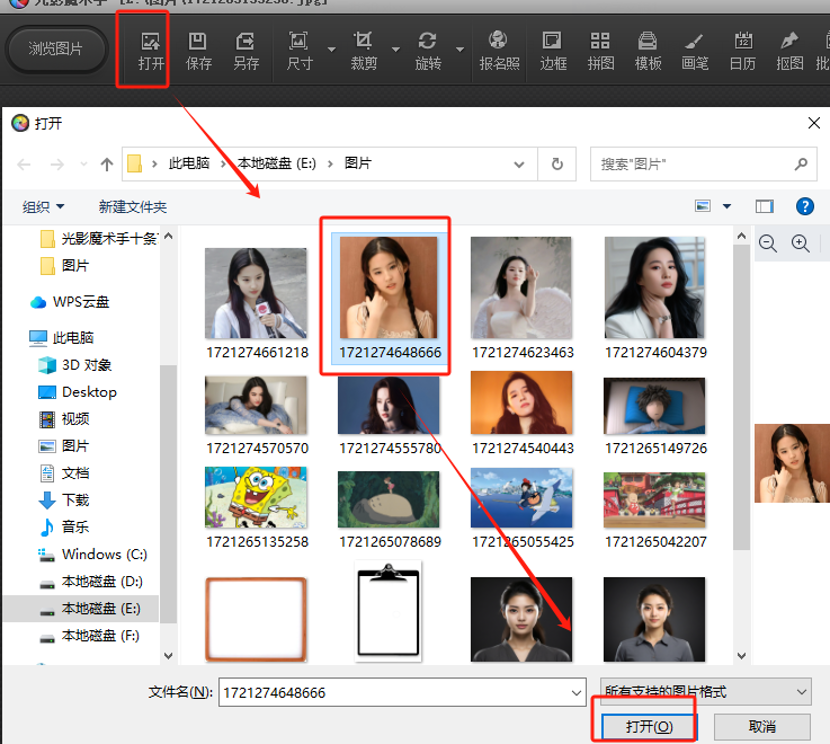
2、进入模板拼图编辑区
接下来,点击上方菜单栏中的“拼图”图标。在弹出的功能列表中,选择“模板拼图”选项。此时,软件将自动切换到模板拼图编辑区域,并展示一系列预设的模板供你选择。
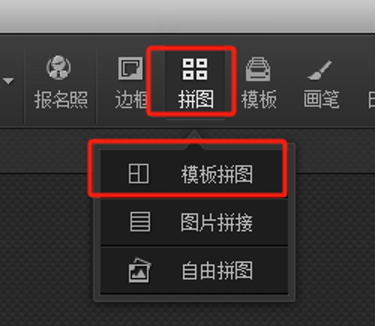
3、添加图片到模板
在模板拼图编辑区,点击左上角的“添加多张图片”按钮。然后,在弹出的文件浏览窗口中,再次选择你想要拼接的图片素材。可以一次性选择多张图片,以便后续进行批量处理。选中图片后,点击“打开”按钮,这些图片将被导入到模板的拼图区域中。
4、调整图片布局与样式
在拼图区域中,你可以通过拖动图片来改变它们的位置。此外,页面上部通常会有“图片自动进入画布”的选项。如果勾选此选项,软件将自动尝试将图片按照最佳布局排列在模板中。如果不满意自动排列的结果,你也可以手动调整每张图片的大小、旋转角度和缩放比例。
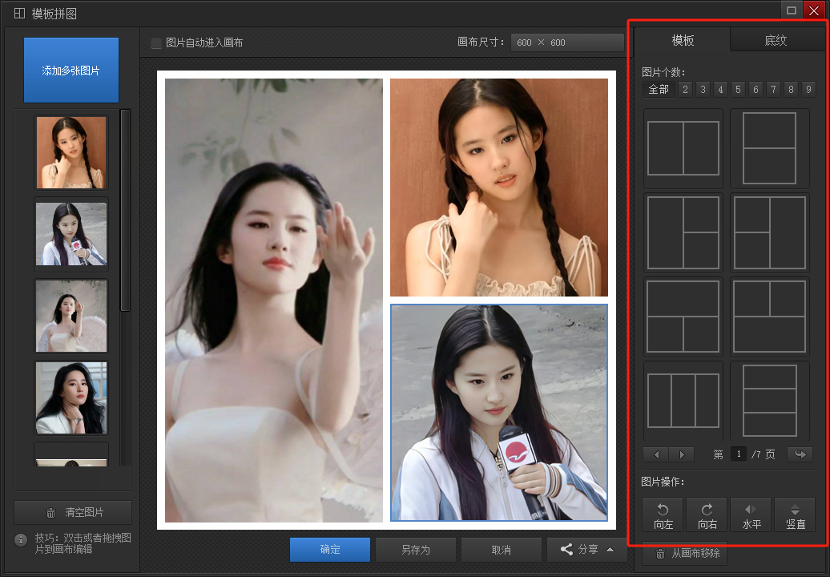
5、选择模板样式
在模板拼接样式列表中,你可以看到多种不同的图片拼接方式。这些样式涵盖了不同的布局、数量和排列方式。根据你的实际需求,选择最合适的样式应用到当前模板中。有些模板还支持自定义设置,允许你进一步调整布局细节。
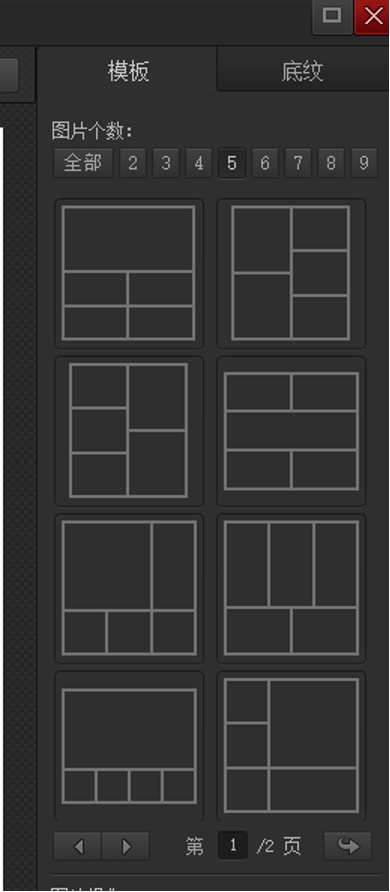
6、调整图片效果与底纹
在模板拼图编辑区右上方,通常会有图片操作调整列表和底纹设置选项。你可以在这里对图片进行旋转、翻转等处理,以及调整图片的亮度、对比度、饱和度等参数。此外,点击右上角的“底纹”选项,可以在效果调整列表中为模板选择不同的底纹颜色和图案效果。这些调整将让你的拼图作品更加丰富多彩。
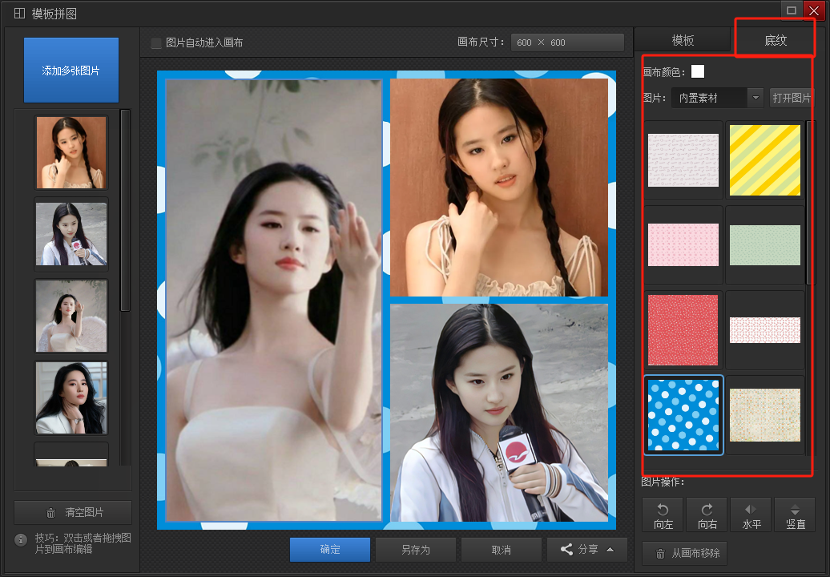
7、保存与导出作品
完成所有编辑和调整后,点击界面上的“确定”或“另存为”按钮来保存你的拼图作品。如果你选择“确定”,当前编辑将直接应用到原始图片上;如果你选择“另存为”,则可以将作品保存为一个新的文件。无论是哪种方式,都请确保为作品命名并选择合适的保存路径。

通过本教程的学习,你已经学会了利用光影魔术手软件进行模板拼图的基本技巧和方法。模板拼图功能以其高效、智能的特点,为用户提供了极大的便利。